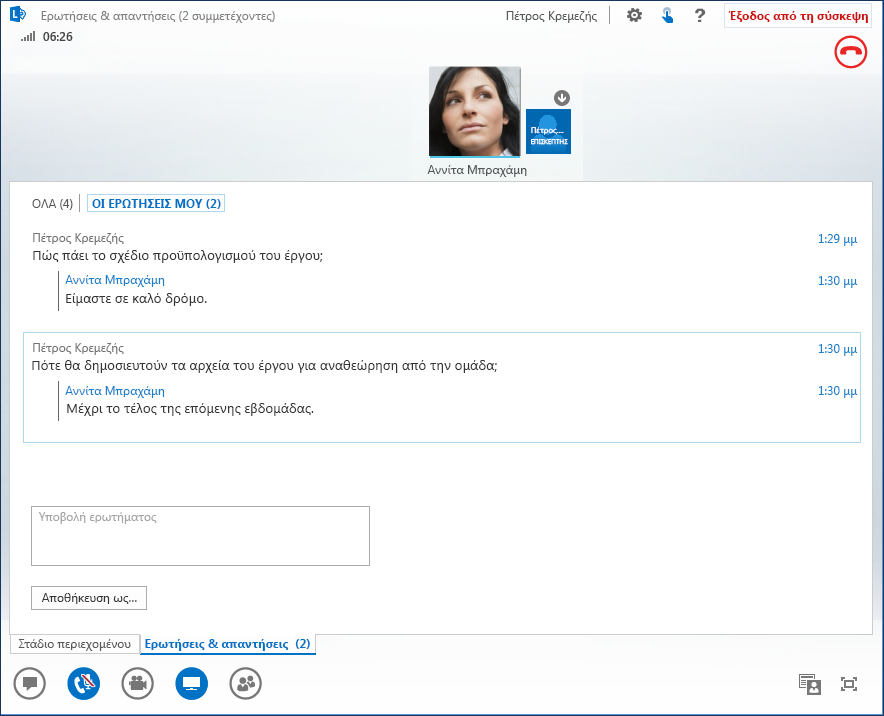Το Lync Web App Q&A manager (ερώτηση και απάντηση) παρέχει ένα δομημένο περιβάλλον για την απάντηση ερωτήσεων κατά τη διάρκεια μιας σύσκεψης. Αυτή η δυνατότητα είναι ιδιαίτερα χρήσιμη σε μεγάλες συσκέψεις, όπου ένας παρουσιαστής μπορεί να απαντά σε ερωτήσεις, ενώ κάποιος άλλος να παρουσιάζει το περιεχόμενο της σύσκεψης.
Μην ξεχνάτε ότι οι συμμετέχοντες μπορούν να υποβάλουν ερωτήσεις, αλλά μόνο οι παρουσιαστές μπορούν να απαντούν.
Εκκινήστε τη "Διαχείριση ερωτήσεων/απαντήσεων"
Οποιοσδήποτε από τους παρουσιαστές σε μια σύσκεψη μπορεί να εκκινήσει τη "Διαχείριση ερωτήσεων/απαντήσεων" και να απαντά σε ερωτήσεις. Εάν συμμετέχετε σε μια σύσκεψη, ανατρέξτε στην ενότητα Χρήση της Διαχείρισης ερωτήσεων/απαντήσεων ως συμμετέχων.
-
Στη σύσκεψη Lync Web App, τοποθετήστε το δείκτη του ποντικιού στο εικονίδιο παρουσίασης (οθόνη) και, στη συνέχεια, κάντε κλικ στην επιλογή Q&A.
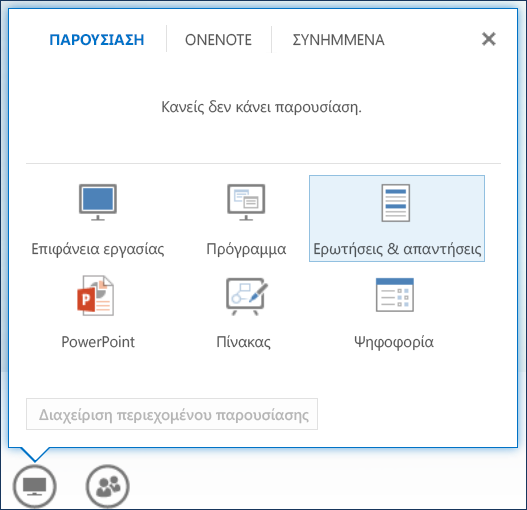
Εάν δεν παρουσιάζεται άλλο περιεχόμενο, ανοίγει το Στάδιο περιεχομένου και εμφανίζει τον διευθυντή Q&A για όλους τους συμμετέχοντες. Εάν άλλο περιεχόμενο είναι ενεργό, η καρτέλα Q&A εμφανίζεται ως νέα καρτέλα δίπλα στην καρτέλα Στάδιο περιεχομένου .
Η δυνατότητα ανταλλαγής άμεσων μηνυμάτων της σύσκεψης απενεργοποιείται αυτόματα μέχρι να διακόψετε τη "Διαχείριση ερωτήσεων/απαντήσεων".
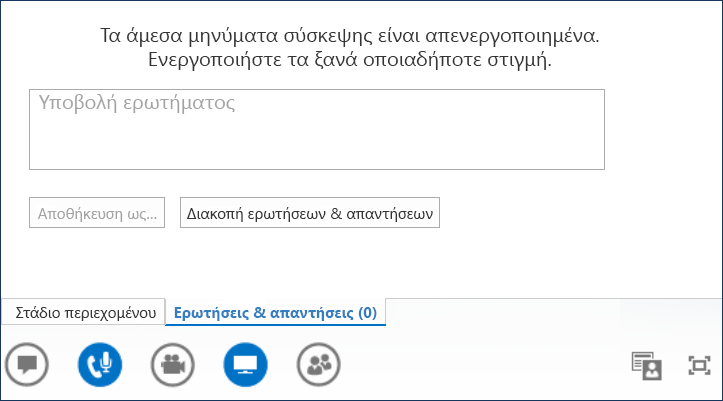
-
Όταν υποβληθεί μια ερώτηση, οποιοσδήποτε από τους παρουσιαστές μπορεί να κάνει κλικ στο κουμπί Απάντηση και να πληκτρολογήσει μια απάντηση. Στη συνέχεια, μπορείτε να πατήσετε το πλήκτρο Enter στο πληκτρολόγιο για να δημοσιεύσετε την απάντηση.
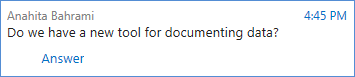
Εάν παρουσιάζετε περιεχόμενο κατά την υποβολή μιας ερώτησης, θα δείτε το πλήθος των ερωτήσεων να ανεβαίνει. Στη συνέχεια, μπορείτε να κάνετε κλικ στην καρτέλα Ερωτήσεις&Α οποιαδήποτε στιγμή για να απαντήσετε στην ερώτηση και, στη συνέχεια, να επιστρέψετε στην καρτέλα Στάδιο περιεχομένου για να συνεχίσετε την παρουσίασή σας.
-
Εάν αρχίσετε να πληκτρολογείτε μια απάντηση και αλλάξετε γνώμη, κάντε κλικ στο κουμπί Άκυρο για να απαντήσετε αργότερα ή για να επιτρέψετε σε κάποιον άλλο παρουσιαστή να επιλέξει την ερώτηση.
-
Κάντε κλικ στην καρτέλα Δεν απαντήθηκε για να εφαρμόσετε φίλτρο για τις ερωτήσεις που δεν έχουν απαντηθεί ακόμη.
-
Για να αποθηκεύσετε μια εγγραφή της περιόδου λειτουργίας Q&A, κάντε κλικ στην επιλογή Αποθήκευση ως και, στη συνέχεια, αντιγράψτε τις ερωτήσεις και τις απαντήσεις σε ένα αρχείο στον υπολογιστή σας.
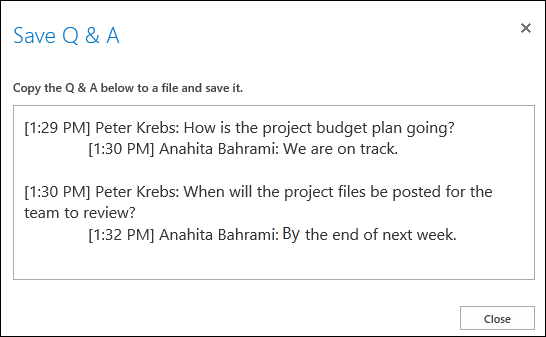
-
Στο τέλος της περιόδου λειτουργίας, κάντε κλικ στο κουμπί Διακοπή ερωτήσεων/απαντήσεων. Όταν το Lync Web App σάς ρωτά εάν θέλετε να ενεργοποιήσετε τα άμεσα μηνύματα, κάντε κλικ στην επιλογή Να επιτρέπονται τα άμεσα μηνύματα της σύσκεψης ή κάντε κλικ στο κουμπί X στην ειδοποίηση, εάν θέλετε να διατηρήσετε απενεργοποιημένο το άμεσο μήνυμα.

Χρήση της Διαχείρισης ερωτήσεων/απαντήσεων ως συμμετέχων
Όταν γίνεται κοινή χρήση της περιόδου λειτουργίας ερωτήσεων/απαντήσεων από έναν παρουσιαστή, όλοι οι συμμετέχοντες στη σύσκεψη μπορούν να προβάλουν και να υποβάλουν ερωτήσεις. Έχετε υπόψη ότι μπορείτε να κάνετε εναλλαγή μεταξύ των καρτελών Q&A και Content Stage οποιαδήποτε στιγμή κατά τη διάρκεια της σύσκεψης.
-
Πληκτρολογήστε μια ερώτηση στο πλαίσιο Υποβολή ερωτήματος.
-
Όταν απαντηθεί η ερώτηση, θα δείτε την απάντηση κάτω από αυτήν.
-
Εάν θέλετε να βλέπετε μόνο τις ερωτήσεις, κάντε κλικ στην καρτέλα Οι ερωτήσεις μου.
-
Για να αποθηκεύσετε μια εγγραφή των Q&A, κάντε κλικ στην επιλογή Αποθήκευση ως και αντιγράψτε/επικολλήστε το κείμενο σε ένα αρχείο στον υπολογιστή σας.